 文案作者:小古
文案作者:小古随着win7和win10的普及,xp系统已经差不多被遗忘,但是仍然有不少用户习惯使用xp系统。今天以云骑士装机大师装xp系统为例,教大家笔记本怎么一键装xp系统,感兴趣的小伙伴快来看一下吧。
笔记本一键装机xp系统步骤阅读
1、搜索云骑士官网,下载云骑士装机大师,点击一键装机。
2、选择系统版本。
3、选择是否备份系统。
4、下载系统并对资料进行备份。
5、系统下载完成后,会自动重启进行系统重装。
6、点击立即重启。
7、重启完成后选择镜像进入安装。
8、重装xp系统完成,进入xp桌面。
笔记本一键装机xp系统操作步骤
01 搜索云骑士官网:https://m.yunqishi.net,下载云骑士装机大师,在打开之前先退出杀毒软件,避免杀毒软件阻拦操作步骤。

02 点击【一键装机】,在这里选择【系统重装】。

03 云骑士会优先检测本地环境是否符合装机条件,检测完毕后点击下一步。

04 接着进入了【选择系统】画面,在这里选择xp纯净绿色最新版,然后点击【安装此系统】。

05 在【备份资料】里,不仅可以“备份文件”,还可以“备份系统”,大家可以根据自己实际需求进行选择,完成后点击下一步。

06 将会下载系统并对资料进行备份。

07 系统下载完成后,云骑士将会校验系统文件MD5值,完成后会自动重启进行系统重装。

08 点击立即重启。

09 重启完成后点击选择“云骑士系统装机大师DOS-GHOST系统安装模式”进入安装。

10 下图为安装进度条,读完后部署安装。

11 重装xp系统完成,进入xp桌面。

电脑中毒了或者出现一些无法解决的问题时,最实际的办法就是系统重装,不过重装系统的步骤相对繁琐,下面佳佳就来教你系统一键装机的方法,一起来瞧瞧吧。
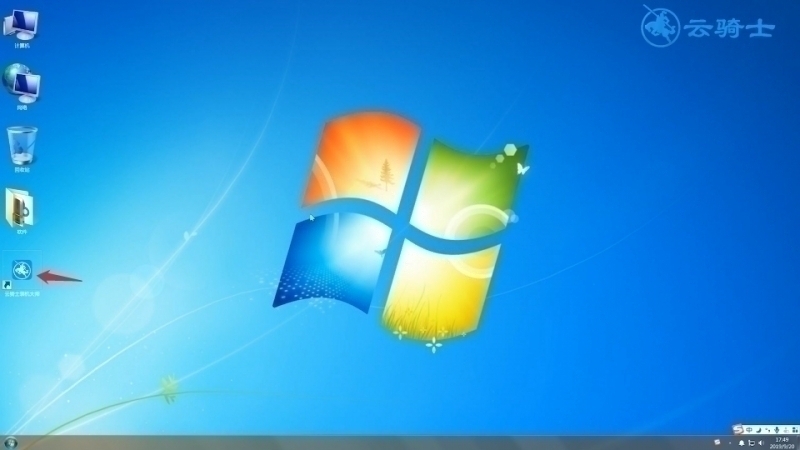
戴尔电脑是比较多人使用的一个品牌,在使用戴尔电脑的日常过程中系统会越来越卡,对于小白来说怎么重装系统是一个比较烦恼的问题,接下来就以云骑士装机大师为例给大家讲解一下戴尔一键装机win10系统的教程。

笔记本一键装机xp系统下载相关内容






